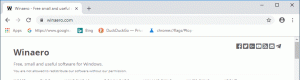Wyłącz programowalny pasek zadań w systemie Windows 10
Jak wyłączyć programowalny pasek zadań w systemie Windows 10?
Windows 10 w wersji 20H2 zawiera czystszą, bardziej spersonalizowaną, opartą na chmurze zawartość paska zadań. Firma Microsoft ocenia wydajność poszczególnych właściwości domyślnych, monitorując dane diagnostyczne i opinie użytkowników, aby ocenić odbiór publiczności. Jeśli połączyłeś telefon z Androidem z systemem Windows 10, otrzymasz aplikacja Telefon przypięte do paska zadań. Jeśli używasz aplikacji Xbox, zostanie ona automatycznie przypięta.

Zawartość paska zadań oparta na chmurze jest budowana poprzez zbieranie danych diagnostycznych i opinii użytkowników w celu oceny odbioru publiczności. Jeśli połączyłeś swój smartfon z systemem Android z systemem Windows 10, nastąpiła zmiana polegająca na tym, że aplikacja Twój telefon zostanie przypięta do paska zadań. Jeśli grasz w niektóre gry na konsolę Xbox, aplikacja Xbox zostanie automatycznie przypięta.
Reklama
Ta funkcja została po raz pierwszy wprowadzona w Windows 10 kompilacja 20161 w Dev Channel, a później został przeniesiony do Windows 10 wersja 20H2 z kompilacja 19042.421.
To nowe doświadczenie jest ograniczone do scenariuszy tworzenia nowych kont lub pierwszego logowania. Włącza się na żywo, gdy użytkownik wykonuje nowa instalacja Windows 10 w wersji 20H2, m.in. na nowym urządzeniu. Programowalny pasek zadań nie zmieni układu paska zadań na istniejących kontach, w tym w przypadku uaktualnienia do wersji 20H2 ze starszej wersji systemu Windows 10.
Ten post pokaże Ci, jak wyłącz programowalny pasek zadań w Windows 10.
Aby wyłączyć programowalny pasek zadań w systemie Windows 10
- Otworzyć Aplikacja Edytor rejestru.
- Przejdź do następującego klucza rejestru.
HKEY_LOCAL_MACHINE\SOFTWARE\Policies\Microsoft\Windows\CloudContent. Zobacz, jak przejść do klucza rejestru jednym kliknięciem. - Po prawej stronie zmodyfikuj lub utwórz nową 32-bitową wartość DWORD
Wyłącz zawartość zoptymalizowaną pod kątem chmury.
Uwaga: nawet jeśli jesteś z 64-bitowym systemem Windows nadal musisz utworzyć 32-bitową wartość DWORD. - Ustaw jego dane wartości na
1aby wyłączyć programowalną funkcję paska zadań.
- Gotowe!
Od teraz Windows 10 nie będzie używał programowalnego układu paska zadań dla nowych kont użytkowników. Aby cofnąć zmianę, ustaw powyższe Wyłącz zawartość zoptymalizowaną pod kątem chmury wartość na 0 lub usuń ją.
Uwaga: Jeśli w Rejestrze nie ma ścieżki Windows\CloudContent, po prostu ręcznie utwórz brakujące części ścieżki.
Aby zaoszczędzić czas, możesz pobrać następujące gotowe do użycia pliki rejestru, w tym poprawki cofania.
Pobierz pliki rejestru
Z opisanej metody można korzystać w dowolnej wersji systemu Windows 10, w tym w systemie Windows 10 Home, która nie zawiera aplikacji Edytor lokalnych zasad grupy (gpedit.msc). Jeśli jednak korzystasz z systemu Windows 10 Pro, Enterprise lub Education edycje, aplikacja Edytor lokalnych zasad grupy jest dostępna w systemie operacyjnym po wyjęciu z pudełka. Oto jak go użyć do tego samego.
Wyłącz programowalny pasek zadań w lokalnym edytorze zasad grupy
- Otwórz edytor lokalnych zasad grupy lub uruchom ją dla wszyscy użytkownicy oprócz Administratora, lub dla określonego użytkownika.
- Nawigować do Konfiguracja komputera > Szablony administracyjne > Składniki systemu Windows > Zawartość chmury po lewej.

- Po prawej stronie znajdź ustawienie zasad Wyłącz treści zoptymalizowane pod kątem chmury.
- Kliknij go dwukrotnie i ustaw politykę na Włączony.

- Kliknij Zastosować oraz ok aby zmiany zaczęły obowiązywać.
- Skończyłeś.
Uniemożliwi to systemowi Windows 10 korzystanie z funkcji programowalnego paska zadań.
Otóż to.
Dzięki msftnext za napiwek.